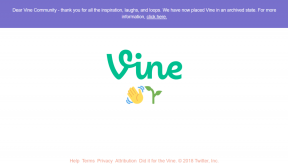Come risolvere MMC Impossibile creare lo snap-in
Varie / / November 28, 2021
Il Console di gestione Microsoft (MMC) è un'applicazione che fornisce un'interfaccia utente grafica (GUI) e un framework di programmazione in cui è possibile creare, salvare e aprire console (raccolte di strumenti di amministrazione).
MMC è stato originariamente rilasciato come parte del Resource Kit di Windows 98 ed è incluso in tutte le versioni successive. Utilizza un'interfaccia a documenti multipli (MDI) in un ambiente simile a Windows Explorer di Microsoft. MMC è considerato un contenitore per le operazioni effettive ed è noto come "host di strumenti". Non fornisce, di per sé, la gestione, ma piuttosto un quadro in cui gli strumenti di gestione possono operare.
A volte, potrebbe verificarsi uno scenario in cui alcuni snap-in potrebbero non funzionare correttamente. In particolare, se la configurazione del registro di uno snap-in è danneggiata (si noti che l'editor del registro non è uno snap-in), l'inizializzazione dello snap-in non riuscirà. In questo caso, è probabile che venga visualizzato il seguente messaggio di errore (un messaggio specifico in caso di Visualizzatore eventi):
MMC non è riuscito a creare lo snap-in. Lo snap-in potrebbe non essere stato installato correttamente.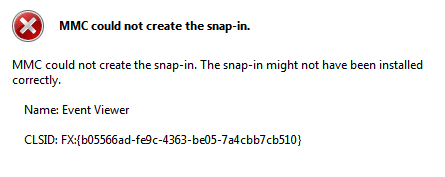
Contenuti
- Come risolvere MMC Impossibile creare lo snap-in
- Metodo 1: attiva Microsoft .net Framework
- Metodo 2: eseguire il Controllo file di sistema
- Metodo 3: correzione del registro
- Metodo 4: installare gli strumenti di amministrazione remota del server (RSAT) su Windows 10
Come risolvere MMC Impossibile creare lo snap-in
Prima di andare avanti assicurati di creare un punto di ripristino del sistema. Nel caso in cui qualcosa vada storto, sarai in grado di ripristinare il tuo sistema a questo punto di ripristino. Ora, senza perdere tempo, vediamo come risolvere MMC Impossibile creare l'errore Snap-in tramite la seguente guida alla risoluzione dei problemi:
Metodo 1: attiva Microsoft .net Framework
1. Cerca il pannello di controllo in Windows Search quindi fai clic su Pannello di controllo dal risultato della ricerca.

2. Dal Pannello di controllo cliccare su "Disinstallare un programma" sotto Programmi.

3. Ora seleziona "Attiva o disattiva le caratteristiche di Windows” dal menu a sinistra.
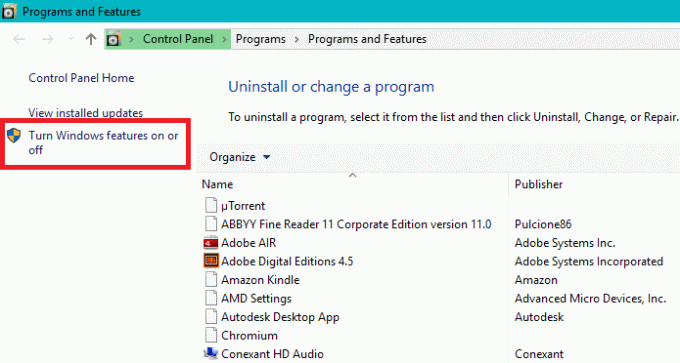
4. Ora seleziona "Microsoft .net Framework 3.5“. Devi espandere ogni componente e selezionare quelli che vuoi attivare.

5. Riavvia il computer e verifica se il problema è stato risolto, in caso contrario, vai al passaggio successivo.
6. Puoi eseguire il strumento di controllo file di sistema di nuovo.
Il metodo di cui sopra potrebbe Fix MMC Impossibile creare l'errore Snap-in ma in caso contrario, segui il metodo successivo.
Metodo 2: eseguire il Controllo file di sistema
1. Premi il tasto Windows + X quindi fai clic su Prompt dei comandi (amministratore).

2. Ora digita quanto segue nel cmd e premi invio:
Sfc /scannow

3. Attendi il completamento del processo di cui sopra e, una volta terminato, riavvia il PC.
4. Ora apri di nuovo CMD e digita il seguente comando uno per uno e premi invio dopo ognuno:
Dism /Online /Cleanup-Image /CheckHealth. Dism /Online /Cleanup-Image /ScanHealth. Dism/Online/Cleanup-Image/RestoreHealth

5. Lascia eseguire il comando DISM e attendi che finisca.
6. Se il comando precedente non funziona, prova quanto segue:
Dism /Image: C:\offline /Cleanup-Image /RestoreHealth /Source: c:\test\mount\windows. Dism /Online /Cleanup-Image /RestoreHealth /Source: c:\test\mount\windows /LimitAccess
Nota: Sostituisci C:\RepairSource\Windows con il percorso della tua origine di riparazione (installazione di Windows o disco di ripristino).
7. Riavvia il PC per salvare le modifiche e vedere se sei in grado di farlo fix MMC Impossibile creare l'errore Snap-in.
Metodo 3: correzione del registro
1. Premi il tasto Windows + R contemporaneamente e digita regedit nella finestra di dialogo Esegui per aprire Editor del Registro di sistema.
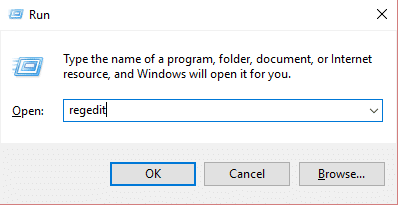
NOTA: Prima manipolazione del registro, dovresti fare un backup del registro.
2. All'interno dell'Editor del Registro di sistema, vai alla seguente chiave:
HKEY_LOCAL_MACHINE\SOFTWARE\Microsoft\MMC\SnapIns
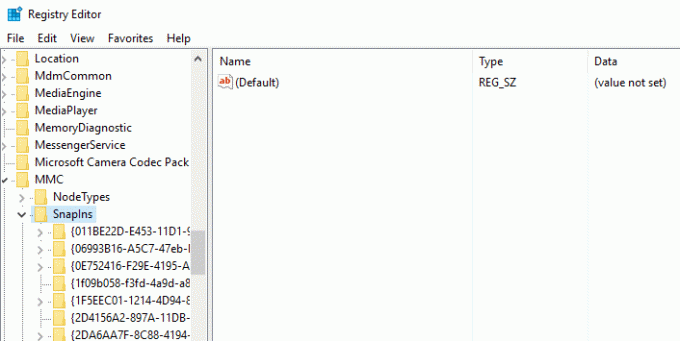
3. Dentro SnapIns cercare il numero di errore specificato in CLSID.
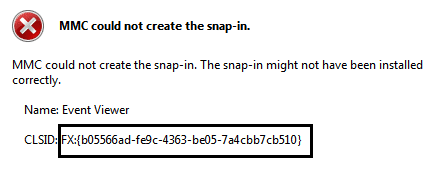
4. Dopo aver navigato fino alla seguente chiave, fare clic con il tasto destro del mouse su Effetto: {b05566ad-fe9c-4363-be05-7a4cbb7cb510} e seleziona Esportare. Questo ti consentirà di eseguire il backup della chiave di registro in a .reg file. Quindi, fai clic con il pulsante destro del mouse sullo stesso tasto e questa volta seleziona Elimina.
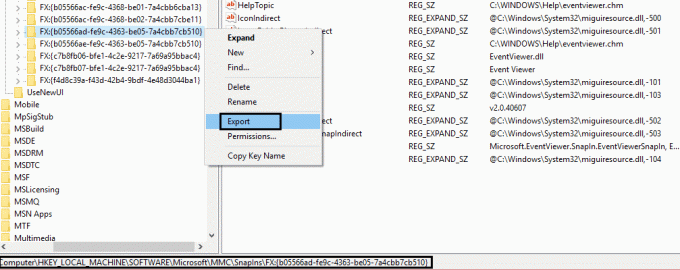
5. Infine, nella casella di conferma, seleziona sì per eliminare la chiave di registro. Chiudi il Editor del Registro di sistema e riavviare il sistema.
Dopo aver riavviato la macchina, finestre genererebbe automaticamente la configurazione del registro richiesta per il Manager di eventi e questo risolve il problema. Così puoi aprire Visualizzatore eventi e trova che funziona come previsto:
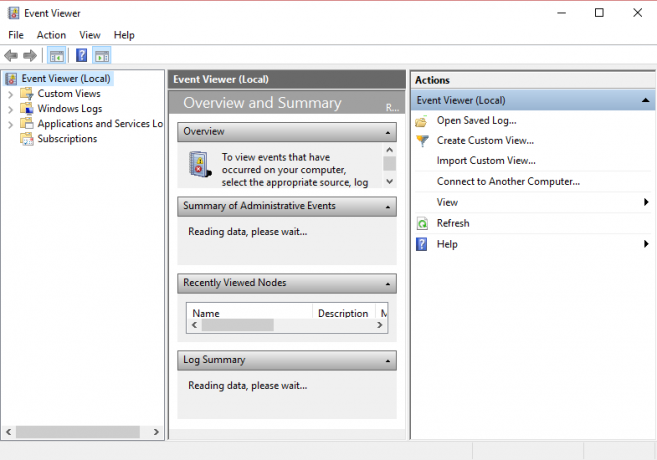
Metodo 4: installare gli strumenti di amministrazione remota del server (RSAT) su Windows 10
Se nulla risolve il problema, puoi utilizzare RSAT come alternativa a MMC su Windows 10. RSAT è uno strumento molto utile sviluppato da Microsoft che viene utilizzato per gestire Windows Server presente nella posizione remota. Fondamentalmente, c'è lo snap-in MMC "Utenti e computer di Active Directory" nello strumento, che consente all'utente di apportare modifiche e gestire il server remoto. Lo snap-in MMC è come un componente aggiuntivo del modulo. Questo strumento è utile per aggiungere nuovi utenti e reimpostare la password dell'unità organizzativa. Vediamo come installare RSAT su Windows 10.
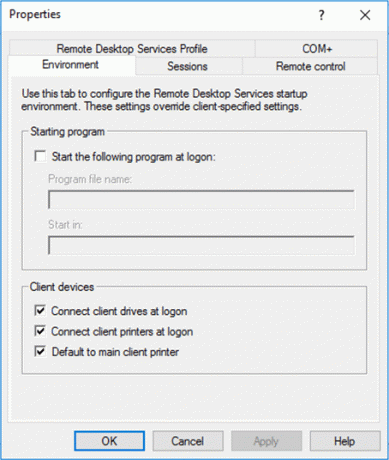
Potrebbe piacerti anche:
- Il tuo computer è in esaurimento con l'avviso di memoria
- Correggi la tua connessione non è un errore privato in Chrome
- Come risolvere COM Surrogate ha smesso di funzionare
- Come correggere l'errore dell'applicazione 0xc000007b
Se continui a ricevere l'errore Snap-in, potresti dover risolvere reinstallando MMC:
I commenti sono ben accetti se hai ancora dubbi o domande in merito Come risolvere MMC Impossibile creare lo snap-in.